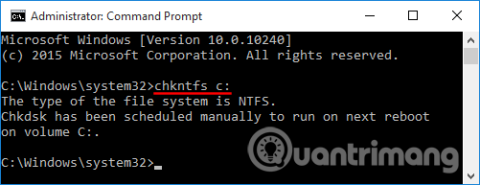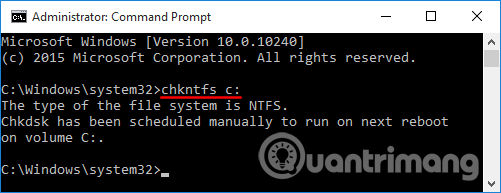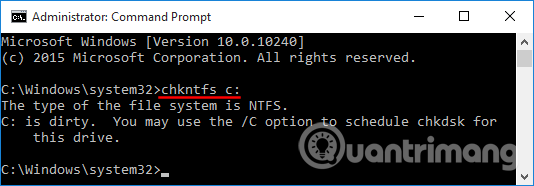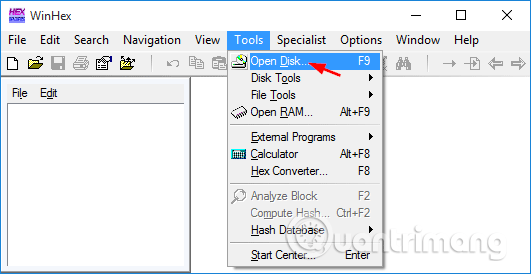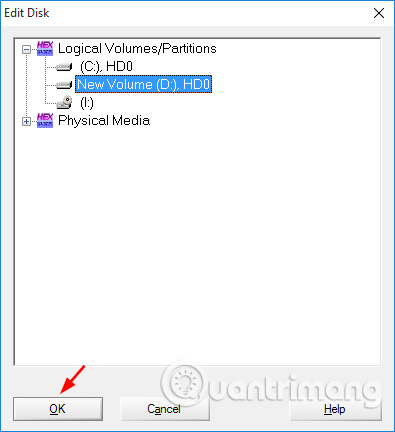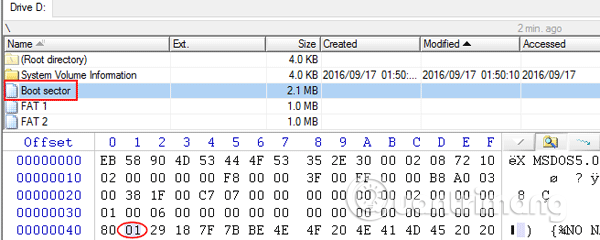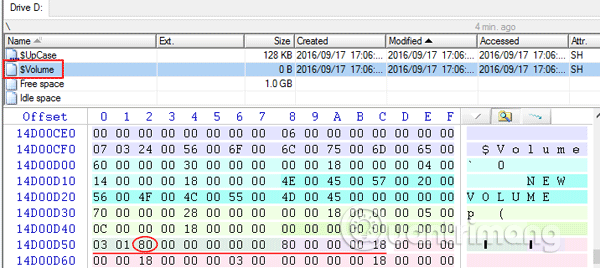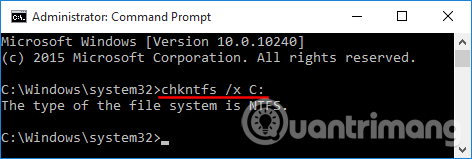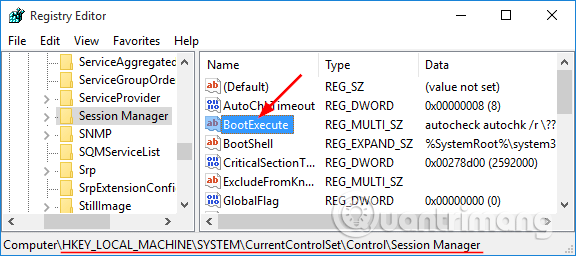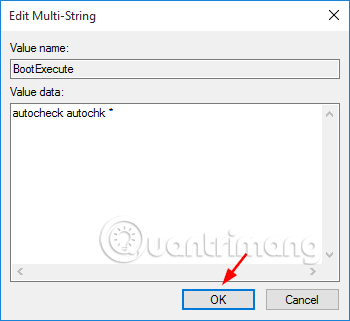Det er noen tilfeller der en PC må kjøre Sjekk disk (chkdsk) ved oppstart eller omstart. Hvis du for eksempel kjører kommandoen chkdsk på en systemstasjon som bruker et Windows-operativsystem, planlegger den en disksjekk ved neste omstart. Windows tvinger også en automatisk disksjekk til å kjøre når datamaskinen slår seg av uventet .
Å sjekke disken er en veldig tidkrevende oppgave. Hvis du ikke vil kaste bort tid på neste oppstart, kan du se hvordan du deaktiverer chkdsk ved oppstart i Windows 10, 8, 7, Vista og Windows XP.
1. Sjekk chkdsk run scheduler
Åpne ledetekst som admin , skriv inn følgende kommando og trykk Enter .
chkntfs C:
Hvis du planlegger at chkdsk skal kjøre, vil du motta et svar som ligner på "chkdsk har blitt planlagt manuelt til å kjøre ved neste omstart".
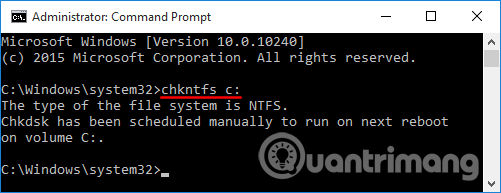
Hvis stasjonen rapporterer å være skitten, vil systemet tvinge den til å sjekke automatisk ved neste omstart.
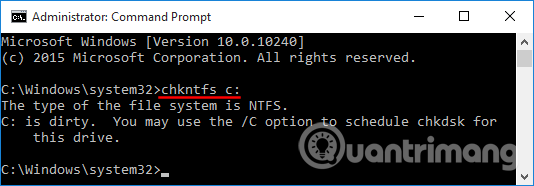
2. Slå av chkdsk når du starter Windows
Følgende alternativer vil deaktivere chkdsk ved oppstart av Windows, og avhengig av hvordan det er planlagt, vil du bruke riktig metode.
Alternativ 1. Slå av automatisk diskkontroll
Hvis stasjonen oppdages som skitten når datamaskinen starter, vil du bli bedt om å utføre en stasjonskonsistenskontroll før Windows lastes inn. Noen ganger kan imidlertid Windows fortsette å kjøre automatiske diskkontroller hver omstart, og dette er irriterende. For å slå av automatisk diskkontroll, må du fjerne den skitne biten ved å følge trinnene nedenfor.
Merk: Denne prosessen krever bruk av diskredigeringsprogramvare som WinHex. Hvis du vil redigere skitne biter for systemstasjonen som er i bruk, må du bruke WinPE-oppstarts-CDen for å starte opp i datamaskinen.
Følg disse trinnene for å manuelt slette skitne biter på en Windows-stasjon:
Trinn 1 . For å komme i gang, åpne WindHex som admin, klikk på Verktøy -menyen og velg Åpne disk .
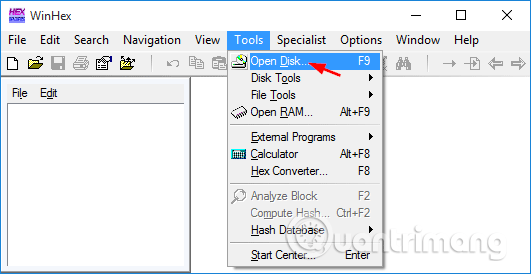
Steg 2 . Når du blir bedt om å velge en stasjon som skal redigeres, velger du stasjonen du vil redigere skitne biter for, og klikker deretter OK .
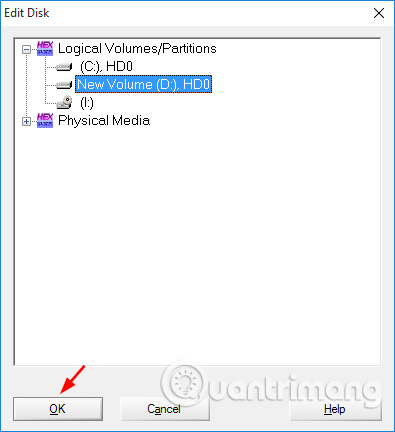
For å slette skitne biter på en FAT32-stasjon, klikk på Boot sector i mappenettleseren. Skitten bit for FAT32-stasjoner er satt til offset 0x41 . Hvis stasjonen er skitten, vil biten være 01, endre 01 til 00 og lagre endringen. Du har nå slettet den skitne biten.
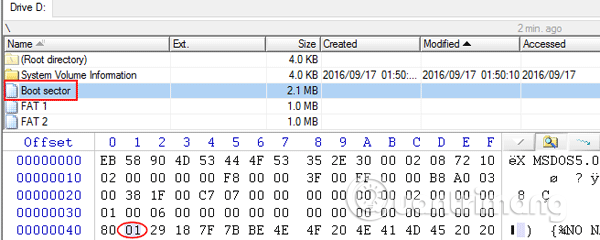
For NTFS-stasjoner, klikk $Volum i mappesurfing. Plasseringen av den skitne biten er litt forskjellig på hver NTFS-stasjon. For å bestemme den skitne biten, finn en 13-byte sekskantstreng som begynner med 03 01 og slutter med 80 00 00 00 18.
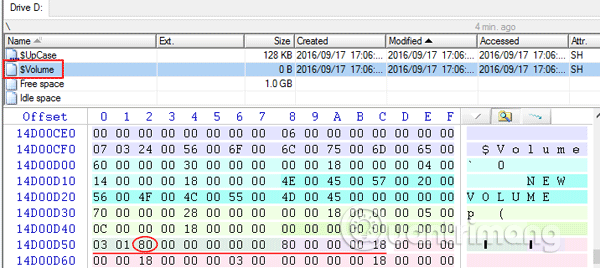
Den skitne biten er den tredje byten av sekskantstrengen merket med den røde linjen over og den skitne biten med den røde sirkelen. For å sette flagget på stasjonen, endre det til 01 eller til 00 hvis du vil fjerne flagget.
Alternativ 2: Avbryt planlagte diskkontroller
Du kan avbryte en planlagt disksjekk ved å bruke kommandoprompt eller registerredigering, noe som er mye enklere.
Bruk ledetekst
Åpne ledetekst som administrator. Hvis du vil slå av planlagte diskkontroller på stasjon C:, skriv inn følgende kommando og trykk Enter .
chkntfs /x C:
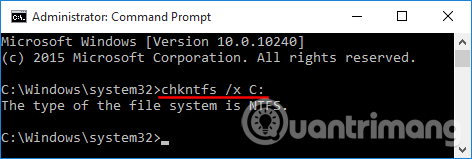
Bruk Registerredigering
Åpne Registerredigering , naviger til følgende nøkkel:
HKEY_LOCAL_MACHINE\SYSTEM\CurrentControlSet\Control\Session Manager
Dobbeltklikk på BootExecute- verdien i høyre panel.
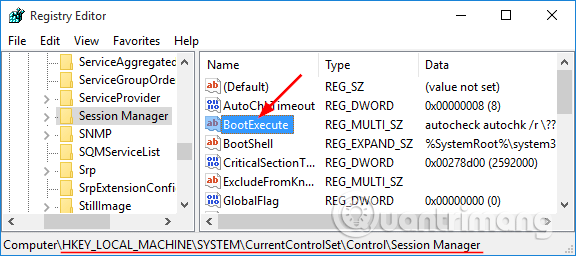
Dette åpner vinduet Rediger multistreng , klikk på Verdidata- boksen , og slett alle linjene og lar bare linjen stå som vist nedenfor.
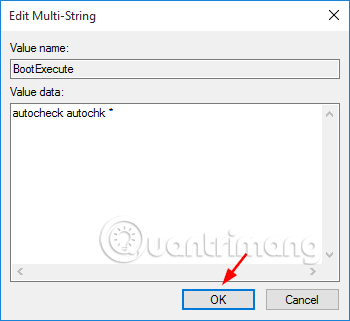
Når du er ferdig, klikker du OK og lukker Registerredigering.
Ønsker deg suksess!